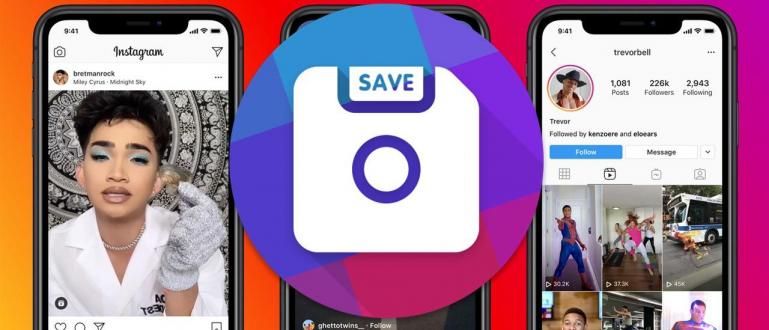Spēlējot spēles, noteikti ir slikts HP signāls, tas tiešām ir sūdīgi. Izlasiet šo rakstu, lai pārbaudītu signāla stiprumu pirms spēles
Vai esat kādreiz spēlējis Mobile Legends vai PUBG Mobile un pēkšņi atpaliek, jo jūsu mobilā tālruņa signāls ir slikts? Tam jābūt patiešām kaitinošam, banda.
Signāls tas nav paredzams. Dažreiz labs signāls pēkšņi var kļūt slikts. Tas būs ļoti satraucoši tiem no jums, kam patīk sērfot internetā.
Bet ņemiet mieru, banda! Jaka pastāstīs, kā uzzināt operatora signāla stiprumu savā Android tālrunī. Tātad, jūs varat novērtēt, vai jūsu signāls ir drošs spēļu spēlēšanai, grupai
4 vienkārši veidi, kā pārbaudīt HP signāla stiprumu
Katrai zonai ir atšķirīgs signāla diapazons. 4G LTE tīkls, kas šobrīd ir ātrākais, nav spējis sasniegt visus apgabalus.
Šajā rakstā ApkVenue pastāstīs, kā lietot lietojumprogrammu OpenSignal, banda. Varat izmantot ne tikai signāla stiprumu, bet arī daudzas citas funkcijas.
Konkrēti, ir 4 līdzekļi, kurus varat izmantot, lai pārbaudītu signālu, izmantojot programmu OpenSignal.
Tā vietā, lai tērētu vairāk laika, vienkārši turpiniet ar to, iesim, banda. Sekojošs kā uzzināt operatora signāla stiprumu Android tālrunī jūs izmantojat OpenSignal lietojumprogrammu.
1. darbība. Lejupielādējiet OpenSignal lietotni
- Pirmais solis, kas jums jādara, ir lejupielādēt OpenSignal lietojumprogrammu, bandu. Lietojumprogrammu varat lejupielādēt Google Play veikalā vai izmantot tālāk norādīto saiti ApkVenue.
 Lietojumprogrammas LEJUPIELĀDE
Lietojumprogrammas LEJUPIELĀDE - Instalējiet lietojumprogrammu OpenSignal savā Android viedtālrunī.
2. darbība — atveriet lietotni OpenSignal
Kad esat instalējis lietojumprogrammu OpenSignal, atveriet lietojumprogrammu.
Piešķiriet lietotnei OpenSignal atļauju piekļūt jūsu atrašanās vietai. Tas ir paredzēts, lai OpenSignal varētu noteikt signāla stiprumu jūsu atrašanās vietā.
Galvenajā lapā mobilā tālruņa ekrāna apakšā ir vairākas cilnes, kuras varat izvēlēties. OpenSignal ir dažādas funkcijas, kuras varat izmantot.

Kā pārbaudīt lejupielādes, augšupielādes un pārbaudes ātrumu
Lai uzzinātu lejupielādes ātrumu, augšupielādes un latentuma līmeni, varat izmantot funkcijas Ātruma tests kas atrodas lietojumprogrammas OpenSignal galvenajā lapā.
Šī funkcija ir ļoti svarīga, lai jūs varētu izmantot pirms spēles, banda. It īpaši, ja plānojat spēlēt Ranga spēle.
Noklikšķiniet uz pogas Pārbaude ekrāna centrā, lai sāktu interneta ātruma pārbaudi. Varat uzzināt jūsu izmantotā operatora vai jūsu mobilajam tālrunim pievienotā WiFi ātrumu.
Testa rezultātos tiks parādīts latentums/Ping, lejupielādes ātrums un augšupielādes ātrums. Ja jūtaties neapmierināts, varat mēģināt pastiprināt savu signālu.

Kā pārbaudīt tīkla statusu
Lai pārbaudītu tā operatora tīkla statusu, kuru izmantojat ar OpenSignal lietojumprogrammu, varat veikt šādu metodi.
Cilnē statistika, pēc tam atlasiet opciju Tīkla pieejamība lai pārbaudītu tīkla pieejamību. Varat arī uzzināt tīkla pieejamību, pamatojoties uz laiku, kuru vēlaties uzzināt.
Papildus operatora tīkla pieejamības zināšanai varat arī uzzināt, cik daudz datu/kvotas lietojat noteiktā laikā, atlasot opciju Datu lietojums.

Kā uzzināt operatora diapazonu
Lai gan operatori ir paplašinājuši savu tīklu visos Indonēzijas reģionos, ne visos reģionos ir vienāds operatora pārklājuma līmenis. Lūk, kā to uzzināt.
Lai uzzinātu, cik liels pārklājums ir konkrētam operatoram jūsu reģionā, noklikšķiniet uz cilnes Pārklājums kas atrodas viedtālruņa ekrāna apakšā.
Ja jūsu apgabals tagad ir gaiši zaļā krāsā, tas nozīmē, ka jums ir labs operatora signāla pārklājums. No otras puses, ja tas ir sarkans, tas nozīmē, ka operatora signāls jūsu reģionā ir slikts.

Izmantojiet filtrus, lai iegūtu precīzākus mobilo sakaru operatora pārklājuma datus. Noklikšķiniet uz teksta Visi operatori ekrāna augšējā kreisajā stūrī, lai atvērtu filtru.
Izvēlieties operatoru, kuram vēlaties uzzināt signāla diapazonu. Varat arī filtrēt savienojuma veidu (2G/3G/4G), kuru vēlaties pārbaudīt.

- Klikšķiniet uz Skatīt tīkla statistiku lai salīdzinātu jūsu reģiona operatoru signāla stiprumu un interneta savienojumu. Varat arī atzīmēt Ping, lai, spēlējot spēles, neatpaliktu.

Kā atrast tuvākā BTS torņa atrašanās vietu
Pēdējā OpenSignal lietojumprogrammas funkcija ir iespēja atrast tuvāko BTS torni (bāzes raiduztvērēja staciju), kas pieder jūsu izmantotajam operatoram. Jo tuvāk atrodaties BTS tornim, jo ātrāks būs mobilā tālruņa signāls.
Lai izmantotu šo funkciju, noklikšķiniet uz cilnes Mērinstrumentu panelis kas atrodas viedtālruņa ekrāna apakšējā labajā stūrī. Ir kompass, kas rādīs tuvākā BTS torņa virzienu.
Lai redzētu visu apkārtējo BTS torņu atrašanās vietu, noklikšķiniet uz pogas Šūnu torņi kas atrodas zem kompasa.

7. darbība — Gatavs
Jums ir izdevies noskaidrot, kā pārbaudīt mobilā tālruņa operatora signāla stiprumu un citas OpenSignal lietojumprogrammas iespējas.
Šis ir Jaka raksts par to, kā viegli uzzināt sava Android mobilā tālruņa signāla stiprumu. Cerams, ka šis raksts var jums palīdzēt, banda.
Ja, spēlējot spēles, jums ir šaubas par signālu, vispirms varat palaist lietojumprogrammu OpenSignal. Tiekamies nākamajā Jaka rakstā, labi!
Lasiet arī rakstus par Signāls vai citi interesanti raksti no Pramesvara Padmanaba